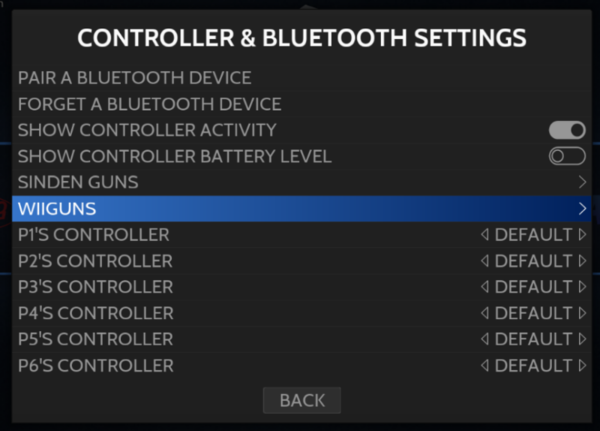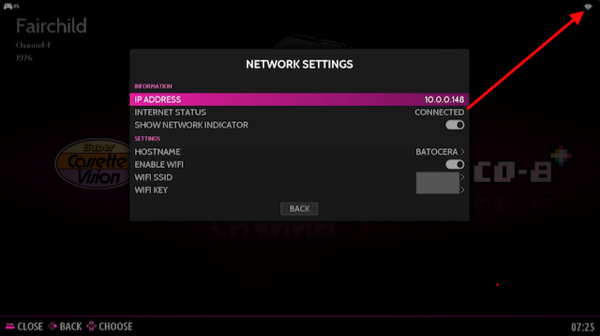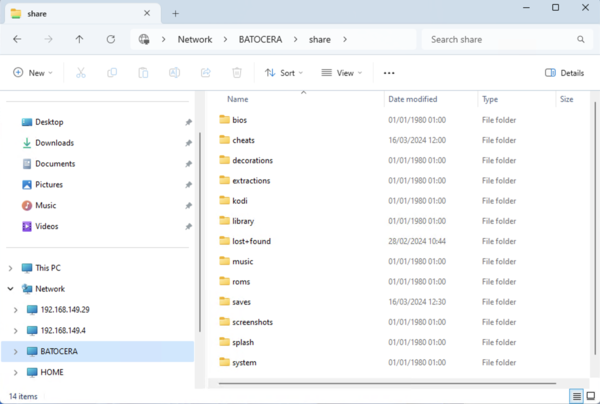CheckMag | Retroarch est nul, voici le moyen le plus simple et le plus efficace de jouer à des jeux rétro sur votre Raspberry Pi 5

Retroarch était autrefois la solution unique pour l'émulation. Téléchargez les noyaux dont vous avez besoin et c'est parti. Mais l'interface est encombrante, alambiquée et confuse. Batocera, quant à lui, peut être installé en écrivant un fichier image sur une carte SD et en l'insérant dans votre Raspberry Pi. La copie des jeux se fait par WiFi et tous les scrapers dont vous avez besoin pour télécharger les illustrations des boîtes et les captures d'écran sont pratiquement prêts pour vous. Et surtout, l'aspect, le son et la sensation sont excellents. Voici comment démarrer avec Batocera sur votre Raspberry Pi 5.
Pour commencer
Tout d'abord, vous devez télécharger une copie de Batocera à partir de ici. Cela vaut la peine de jeter un coup d'œil à la page de téléchargement, ne serait-ce que pour s'émerveiller du nombre de périphériques pris en charge par Batocera. Une fois que vous avez obtenu l'image, vous pouvez utiliser l'imageur officiel Raspberry Pi imagerou Balena Etcher pour écrire l'image sur votre carte SD. Une carte rapide et de taille décente (comme cette Sandisk Extreme Pro 256 Go disponible sur Amazon* pour seulement 29 $) rendra votre expérience beaucoup plus rapide.
Une fois la carte écrite, insérez-la dans votre Pi et démarrez-le. Batocera fonctionne avec un nombre impressionnant de manettes, mais si vous n'avez pas de manette filaire (au moins au début), il peut être utile d'avoir un clavier à portée de main. Une manette PS4 branchée en USB a été instantanément reconnue, mais vous pouvez la connecter en allant dans les paramètres Bluetooth et en appariant un nouveau périphérique.
Top 10
» Le Top 10 des PC portables multimédia
» Le Top 10 des PC portables de jeu
» Le Top 10 des PC portables de jeu légers
» Le Top 10 des ordinateurs portables bureautiques
» Le Top 10 des PC portables bureautiques premium/professionnels
» Le Top 10 des Stations de travail mobiles
» Le Top 10 des Ultraportables
» Le Top 10 des Ultrabooks
» Le Top 10 des Convertibles
» Le Top 10 des Tablettes
» Le Top 10 des Tablettes Windows
» Le Top 10 des Smartphones
» Le Top 10 des PC Portables á moins de 300 euros
» Le Top 10 des PC Portables á moins de 500 euros
» Le Top 25 des meilleurs écrans d'ordinateurs
Connexion à votre WiFi et téléchargement de jeux
La prochaine chose à faire est de connecter Batocera à votre Wifi. C'est assez simple, bien qu'un redémarrage puisse être nécessaire pour qu'il se connecte. Une fois connecté, notez l'adresse IP du Pi. Vous la trouverez dans les paramètres wifi de Batocera. Nous pourrions en avoir besoin pour nous connecter.
Sur l'ordinateur où se trouvent vos roms légalement vidées, vous pouvez vous connecter au Pi à l'aide d'un partage réseau. Sous Windows, ouvrez le gestionnaire de fichiers et tapez dans la barre d'adresse :
NBatoceraNShare
Si cela ne fonctionne pas, vous pouvez également essayer :
N-Pi-IP-AdresseNShare
Vous verrez alors apparaître un certain nombre de dossiers. Le contenu devrait être assez évident, mais vous pouvez mettre les fichiers Bios de votre émulateur dans le dossier Bios et toutes les ROM de jeu dans le dossier ROMs avec un sous-dossier pour chaque système. Vous pouvez même recréer cette structure de dossiers sur votre NAS et faire en sorte que Batocera charge les jeux à partir de là. Bien que le stockage externe normal via USB soit également pris en charge.
Configuration finale
Pour tirer le meilleur parti de Batocera, vous devez activer les racleurs. Cela vous permettra de télécharger des illustrations de boîtes, des captures d'écran, des vidéos de gameplay et d'autres médias sur Internet afin de rendre votre bibliothèque plus attrayante. Vous avez le choix entre de nombreuses options, dont certaines nécessitent un compte, mais toutes font un travail décent.
En général, la plupart des jeux rétro fonctionnent avec un format d'image 4:3 et il est conseillé de s'en tenir à ce format. Batocera fait un excellent travail en plaçant les illustrations de chaque système dans les barres noires qui entourent le jeu sur un téléviseur à écran large. Cependant, vous pouvez toujours étirer l'image au format 16:9, mais cela ne rend pas service au contenu.
Le Raspberry Pi 5 a plus qu'assez de puissance pour émuler tous les systèmes, y compris la PSP et la Dreamcast, et certains jeux moins exigeants peuvent fonctionner en résolution 2x. Vous pouvez même émuler certains titres Gamecube, mais cela peut varier. Si vous trouvez que vous n'avez pas assez de puissance sur un Pi 5 standard, ils s'avèrent être des overclockers assez robustes.